Apple Watch'unuzdaki bildirimler
Hemen yanıtlayabilmek veya daha uygun zamanınızda kontrol edebilmek için Apple Watch'unuzda bildirimleri ne zaman ve nasıl alacağınızı belirleyen ayarları özelleştirin.
Bildirimler nerede gösterilir?
Bildirimler ya Apple Watch'unuzda ya da iPhone'unuzda gösterilir, ikisinde birden gösterilmez.
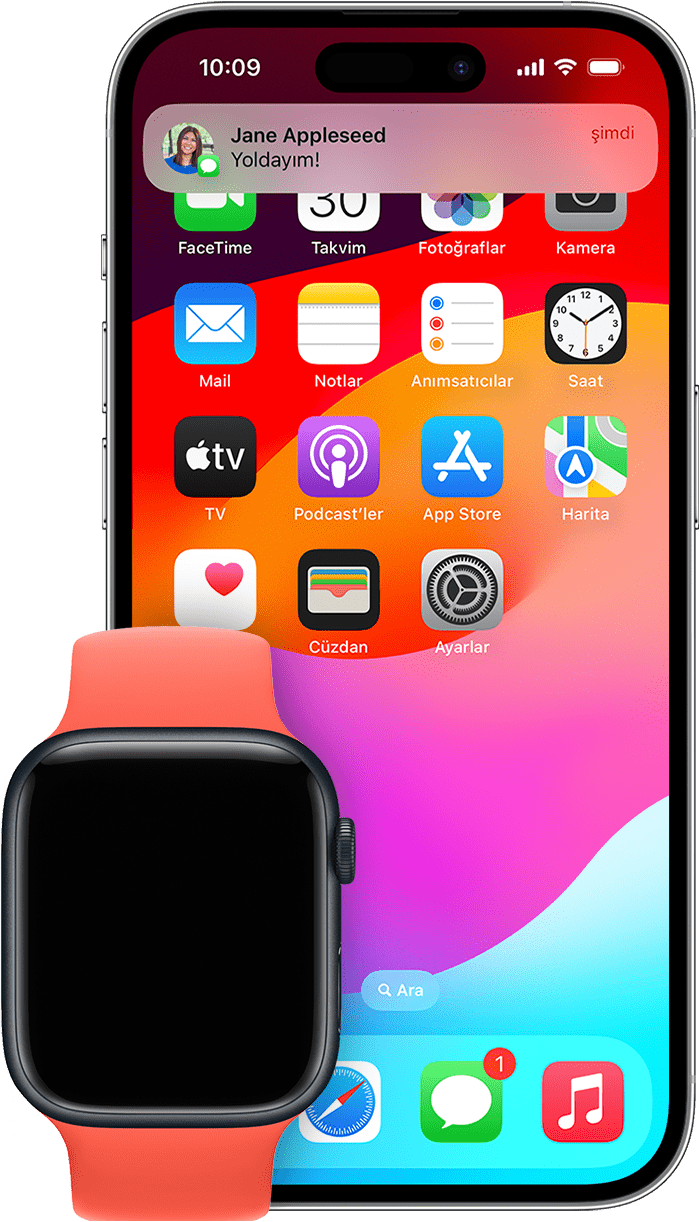
iPhone'unuzun kilidi açıksa bildirimler Apple Watch'unuz yerine iPhone'unuza gönderilir.
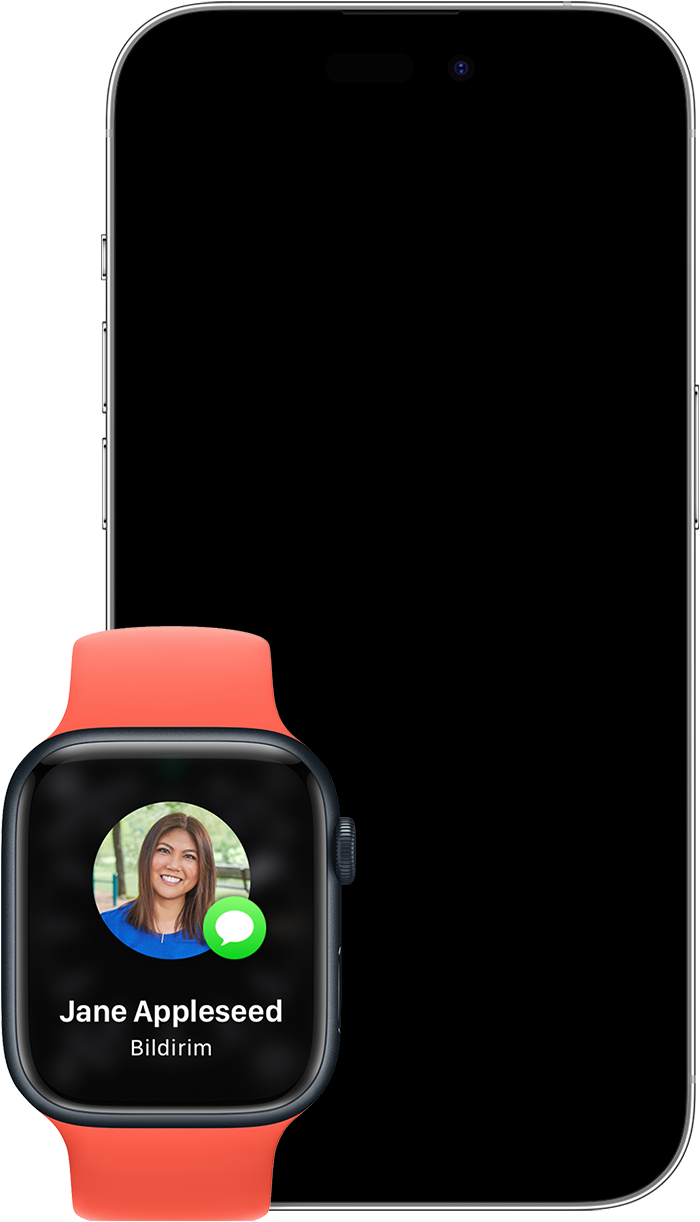
iPhone'unuz kilitliyse veya uyku modundaysa Apple Watch'unuz kilitlenmediği sürece bildirimleri Apple Watch'unuzda alırsınız.
Gürültü uygulaması gibi bazı uygulamalar sadece Apple Watch'unuzda yer alır. Bu uygulamaların bildirimleri iPhone'unuzda görünmez.
Okunmamış bildirimleriniz varsa saatinizin kadranının üst tarafında görünür. Bildirim simgesini gizlemek istiyorsanız iPhone'unuzda Apple Watch uygulamasını açın, Bildirimler'e dokunun, ardından Bildirim Göstergesi'ni kapatın.
Apple Watch'unuzda bildirimleri okuduğunuzda veya kapattığınızda, bildirimler iPhone'unuzda da kapatılır.
Bildirimleri görüntüleme ve bildirimlerle etkileşime geçme
Bir bildirim gösterildiğinde daha fazla seçenek görmek için bildirime dokunabilirsiniz. Bildirimi gönderen uygulamaya bağlı olarak bir mesajı yanıtlayabilir, birini geri arayabilir, bir e-postayı arşivleyebilir ve daha fazlasını yapabilirsiniz.
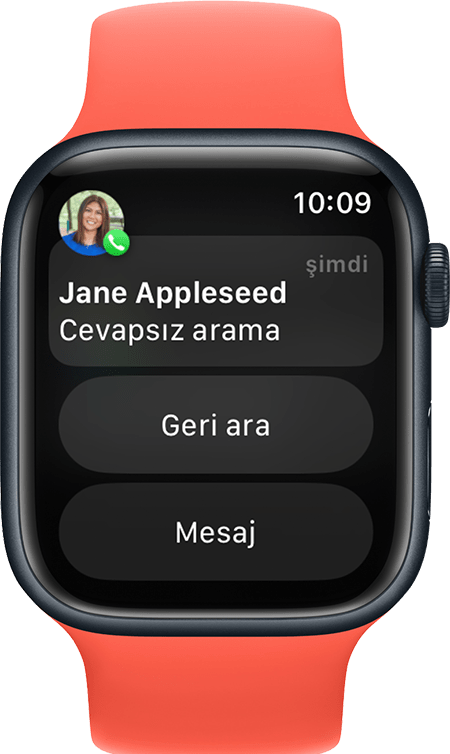
Apple Watch'unuz soluksa ve etkin değilse tam ekran bildirimler gösterilir. Apple Watch'unuzu kullanırken bildirimler, ekranın üst kısmındaki bir başlıkta gösterilir.
Tüm okunmamış Apple Watch bildirimlerinizi görme
Bildirim Merkezi'ni açmak için saat kadranının üst kısmını basılı tutun. Bunu herhangi bir ekrandayken yapabilirsiniz.
Bildirim Merkezi'nin görünmesini bekleyin ve ardından aşağı kaydırın.
Saat kadranında gezinmek veya yukarı aşağı kaydırmak için Digital Crown'u çevirin.
Okumak için bildirime dokunun. Bildirimleri grup halinde okumak için yığınlardan birine ve ardından bildirimlerden birine dokunun.
Bir bildirimi silmek için sola kaydırın, ardından dokunun.
Tüm okunmamış Apple Watch bildirimlerinizi temizleme
Bildirim Merkezi'ni açmak için saat kadranının üst kısmını basılı tutun.
Digital Crown'u döndürün veya en üst kısma gelene kadar saat kadranında aşağı kaydırın.
Tümünü Sil'e dokunun.
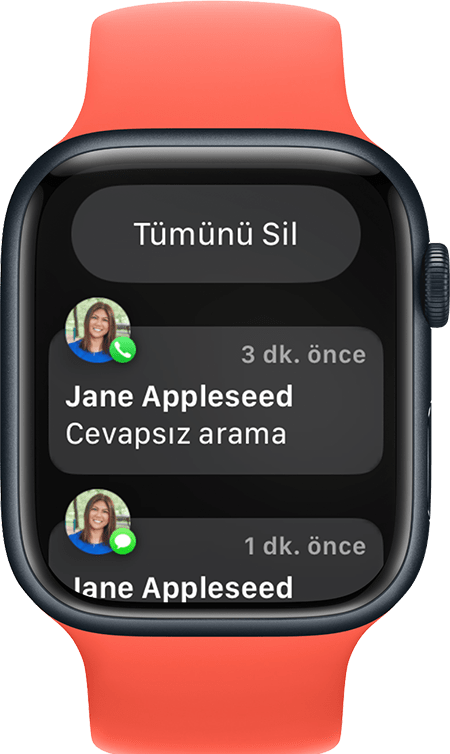
Apple Watch'unuzda bir uygulamanın bildirimlerini sessize alma veya kapatma
Saat kadranının üst tarafını basılı tutun.
Bildirim Merkezi'nin görünmesini bekleyin ve ardından aşağı kaydırın.
Kapatmak veya sessize almak istediğiniz bildirimi sola kaydırın, ardından dokunun.
Söz konusu uygulama için kullanılabilecek seçenekler arasından seçim yapın. Uygulamaya bağlı olarak bildirimleri günün geri kalanı için veya bir saatliğine sessize alabilir ya da tamamen kapatabilirsiniz.
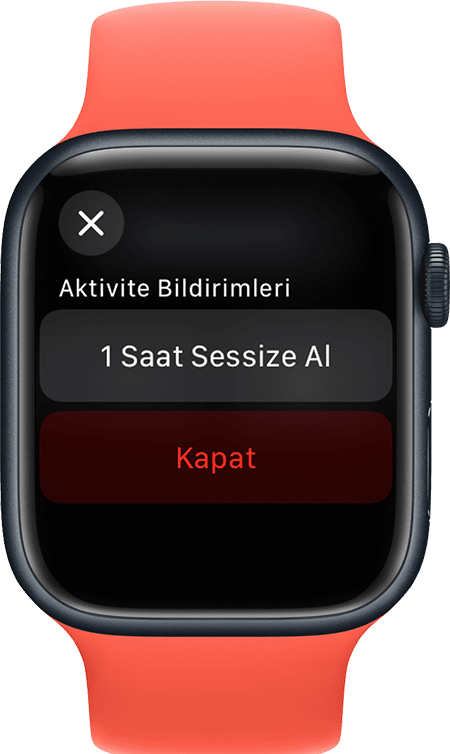
Bir uygulamanın bildirimlerini tekrar görmek isterseniz bu bildirimleri açabilirsiniz:
iPhone'unuzda Apple Watch uygulamasını açın, ardından Saatim sekmesine dokunun.
Bildirimler'e dokunun.
Aşağı kaydırarak yüklü uygulamalar listesine gidin, ardından bildirim almak istediğiniz uygulamayı açın.
Apple Watch bildirim ayarlarınızı özelleştirme
iPhone'unuzda Apple Watch uygulamasını açın, ardından Saatim sekmesine dokunun.
Bildirimler'e dokunun.
Seçeneklerini görmek için bir uygulamaya dokunun. Hem Apple Watch'unuzda hem de iPhone'unuzda görünen uygulamalarda aynı bildirim ayarlarını kullanmak için iPhone'umu Yansıt'a dokunun. Bazı uygulamalar bildirimlerinizi özelleştirmenize izin verir. Özel'e dokunun, ardından bir seçenek belirleyin:
Bildirimlere İzin Ver: Bildirimler, Bildirim Merkezi'nde görünür ve Apple Watch'unuz sizi uyarır.
Bildirim Merkezi'ne Gönder: Bildirimler, Apple Watch'unuz sizi uyarmadan doğrudan Bildirim Merkezi'ne gönderilir.
Bildirimler Kapalı: Uygulama bildirim göndermez.
Bir uygulamanın bildirimlerini özelleştirirseniz o uygulamaya ait bildirimleri de gruplayabilirsiniz. Bildirim Gruplama'ya dokunun ve şu seçeneklerden birini belirleyin: Kapalı, Otomatik Olarak veya Uygulamaya Göre.
Bazı uygulamalar daha kapsamlı özelleştirme olanakları sunarken bazıları yalnızca Apple Watch bildirimlerini tamamen kapatmanıza izin verir. Şunlar İçin iPhone Uyarılarını Yansıt bölümüne gidin ve uygulamanın yanındaki ayarı kapatın.
Bildirimlerin ses ayarlarını nasıl değiştireceğinizi öğrenin.
Bildirimlerinizi gizli tutma
Bir bildirim göründüğünde önce bunun hızlı bir özetini, birkaç saniye sonra ise tüm ayrıntılarını görürsünüz. Bildirimde hızlı özetin ve tüm ayrıntıların görüntülenmesini engellemek için:
iPhone'unuzda Apple Watch uygulamasını açın, ardından Saatim sekmesine dokunun.
Bildirimler'e dokunun, ardından Bildirimin Tamamını Göstermek İçin Dokunun'u açın.
Bildirim aldığınızda tüm ayrıntıları görmek için bildirime dokunun.
Apple Watch'unuz ister kilitli ister kilidi açık olsun, saptanmış olarak bildirim özetleri veya kısa görüntüler görürsünüz. Kısa görüntü, bildirim başlığının yanı sıra bildirimde bulunan uygulamanın adını ve simgesini gösteren tek bir ekrandır. Apple Watch kilitliyken kısa görüntüleri kapatmayı tercih edebilirsiniz:
iPhone'unuzda Apple Watch uygulamasını açın, ardından Saatim sekmesine dokunun.
Bildirimler'e dokunun, ardından Kilitliyken Özeti Göster'i kapatın.
Apple Watch'unuzda bildirimleri görmüyorsanız
Aygıtlarınızın bağlantısı kesildiğinde bildirimleriniz Apple Watch'unuza değil, iPhone'unuza gönderilir. Bağlantınızı Denetim Merkezi'nde kontrol etmek için yan düğmeye basın (watchOS 9 veya önceki sürümlerde ekranın alt tarafını basılı tutun, ardından yukarı kaydırın). Aygıtlarınızın bağlantısı kesilirse , veya görünebilir. iPhone'unuzu ve Apple Watch'unuzu bağlamayı deneyin.
Apple Watch'unuz kilitlendiğinde veya Rahatsız Etme özelliğini açtığınızda bildirimleriniz iPhone'unuza gider:
Apple Watch'unuz kilitlendiğinde saatinizin kadranında görünür.
Rahatsız Etme özelliği açıkken saatin kadranında görünür. Bu özelliği kapatmak için saatin kadranını yukarı kaydırın, ardından dokunun.
Üçüncü taraf uygulamalar için bildirimler yalnızca eşlenmiş iPhone'unuzun da ağa bağlı olması halinde iletilir.
